HibernateはPCの以前の状態を復元しません。それを修正する方法は?
休止状態 Windows10PCが休止状態になる前と同じ状態を再開できるようにします。スリープモードにしたいときに便利です。ただし、HibernateがPCの以前の状態を復元しないという問題に直面した場合は、この投稿が問題の解決に役立ちます。
HibernateはPCの以前の状態を復元しません
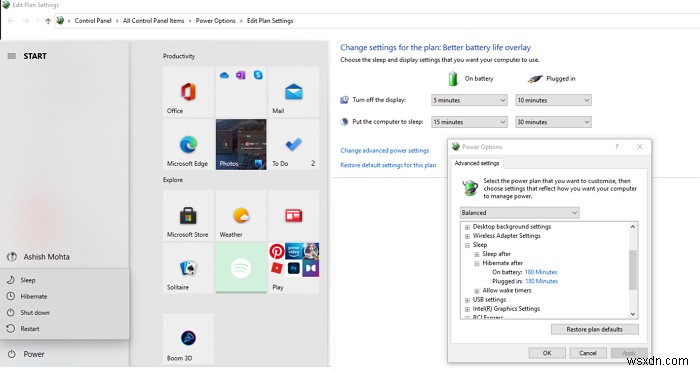
休止状態が期待どおりに機能しない場合は、次の方法に従ってください。
- 休止状態ファイルを削除する
- ハードディスクでCHKDSKを実行する
- BIOSACPIS-Statesを確認する
BIOSの設定を変更するには、管理者権限と十分な知識が必要です。
正常にログインできれば、問題ありません。それ以外の場合は、セーフモードで起動するか、[高度なスタートアップオプション]画面に入るか、インストールメディアを使用して起動し、最初の2つの提案の手順を実行できるようにする必要があります。
1]休止状態ファイルを削除
Windowsは、コンピューターまたは休止状態の状態を hiberfil.sysという名前のファイルに保存します。 。休止状態ファイルを削除することをお勧めします。最初にWindowsエクスプローラーでファイルを非表示にしてから強制的に削除することでファイルを手動で削除できますが、その代わりに、休止状態を無効にしてから再度有効にすることをお勧めします。これにより、休止状態ファイルがコンピューターから自動的に削除されます。
管理者権限でコマンドプロンプトを開きます。次のコマンドを次々に入力した後、Enterキーを押して入力します。
powercfg –h off attrib -h hiberfil.sys delete hiberfil.sys powercfg –h on
WindowsがインストールされているCドライブにいることを確認してください。
2]ハードディスク上でCHKDSKを実行
ハイバネーションファイルは、Windowsがインストールされているプライマリドライブに保存されます。不良セクタなどの破損が発生している可能性があり、ファイルはそのセクタの一部です。その場合、Windowsは状態をファイルに保存できず、期待どおりの結果が得られません。
管理者権限でコマンドプロンプトを開き、次のコマンドを入力してchkdskユーティリティを実行します。
chkdsk c: /f /r
- / f オプションは、ディスク上のエラーを修正します。再起動後に行われるチェックについて警告する場合があります。
- / r オプションは不良セクタを特定し、読み取り可能な情報を回復します。
プロセスが完了したら、コンピューターを休止状態にして、通常の状態に戻します。以前と同じ状態が表示される場合は、問題は解決されています。
3] BIOSACPIS-Statesを確認します
BIOSの設定を誤ると、休止状態が誤動作する可能性もあります。その場合、2つのことを行う必要があります。
- 1つ目は、BIOSを最新バージョンに更新することです。
- 次に、BIOSでACPIS状態の設定を確認します。
休止状態は通常、S4、S5、またはS6、あるいはスタンバイ、休止状態、または電源に関連するセクションと呼ばれます。必ず1つずつ変更し、変更によって休止状態の問題が修正されるかどうかを確認してください。
これらの提案の1つが問題の解決に役立ち、Windows10PCで休止状態が期待どおりに機能することを願っています。
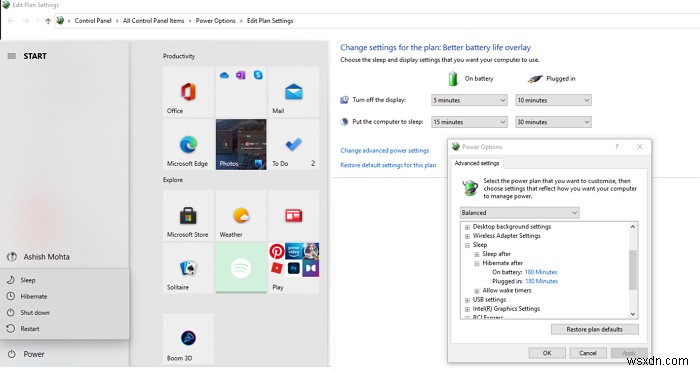
-
0x80070052 の修正方法:ディレクトリまたはファイルを作成できない
フラッシュ ドライブ、外付け HDD、またはその他のリムーバブル メディアにファイルをコピーしようとすると、エラー 0x80070052 が発生します。このエラーには、さらに「ディレクトリまたはファイルを作成できません」というメッセージが表示されます。たとえば、あるユーザーが直面した問題を考えてみましょう – こんにちは ドキュメント、ビデオ、オーディオ ファイルを PC から外付けハード ドライブにコピー アンド ペーストしようとしました。しかし、エラー 0x80070052 が発生するたびに、ディレクトリまたはファイルを作成できません。問題を解決するにはどうすればよいですか? 0x
-
クイック アクセスが Windows 11 で動作しない?これが修正です!
Windows 11 でクイック アクセスは機能しませんか?ファイル エクスプローラー アプリでクイック アクセス パネルを表示するのにヘルプが必要ですか?心配しないで。私たちはあなたをカバーしました。この投稿では、Windows PC でこの問題を解決するために使用できるさまざまなソリューションをリストしました。 始めましょう。 Windows 11 のクイック アクセスとは?使い方 Windows 11 の更新に伴い、ファイル エクスプローラー アプリが大幅に改善されました。 Windows 11 のファイル エクスプローラー アプリに、「クイック アクセス」と呼ばれる新しい便利
